| LF.net | Internetdienste | Lösungen | Support | Kontakt | ||||||
|
|
||||||||||
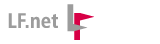
Konfiguration Apple Mail
Dieses Dokument beschreibt, wie Sie Mail unter Mac OS X so konfigurieren können, dass sowohl der Versand als auch der Empfang über eine gesicherte, durch SSL verschlüsselte Verbindung erfolgt.
Starten Sie das Mailprogramm und klicken Sie anschließend auf die Einstellungen.
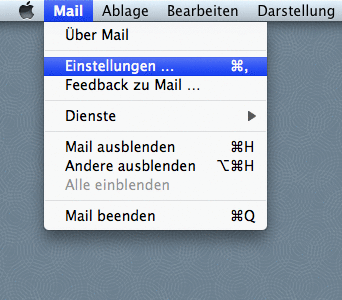
Bitte oben auf Accounts klicken und anschließend rechts unten auf das "+"-Zeichen, um einen neuen E-Mailaccount hinzuzufügen.
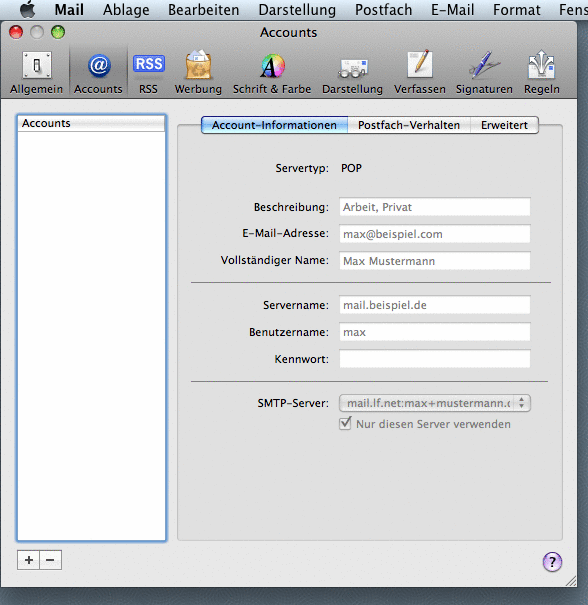
Es öffnet sich ein weiteres Fenster Account hinzufügen, in dem Sie bitte Ihren Namen, Ihre E-Mailadresse und Ihr E-Mailpasswort eintragen. Klicken Sie anschließend auf Fortfahren.
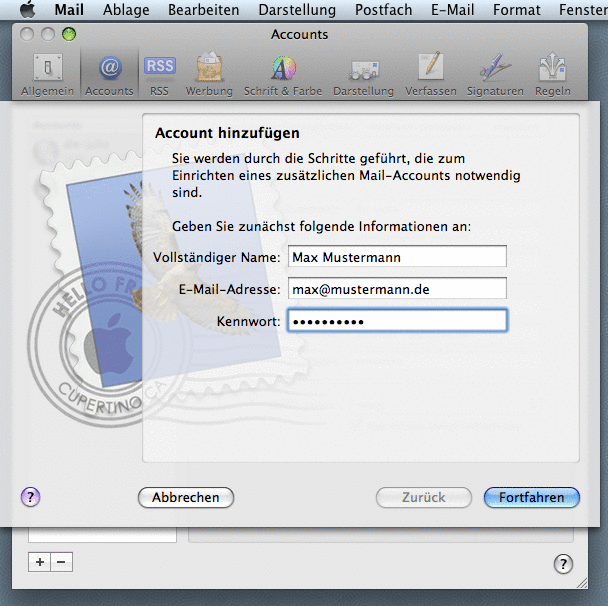
Es öffnet sich ein neues Fenster: Server für eintreffende E-Mails . Als Server für eintreffende E-Mails tragen Sie bitte mail.lf.net ein und anschließend Ihre Zugangsdaten. Klicken Sie auf Fortfahren.
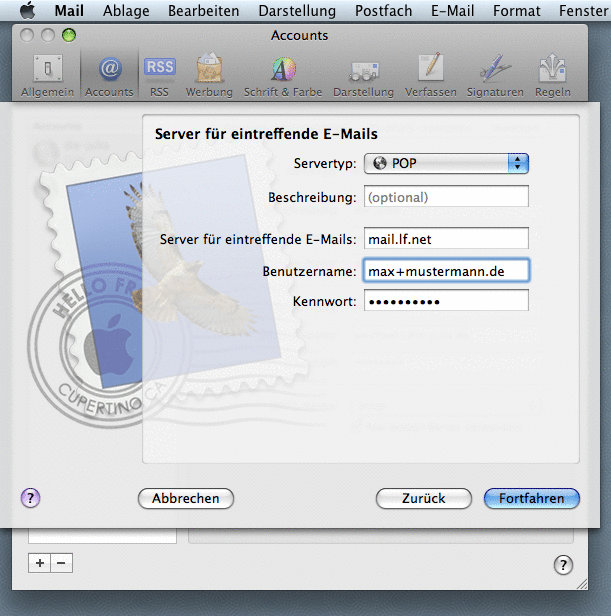
Sicherheit für eintreffende E-Mails: Bitte setzen Sie einen Haken bei SSL verwenden. Bei Identifizierung wählen Sie bitte Kennwort aus und klicken Sie auf Fortfahren.
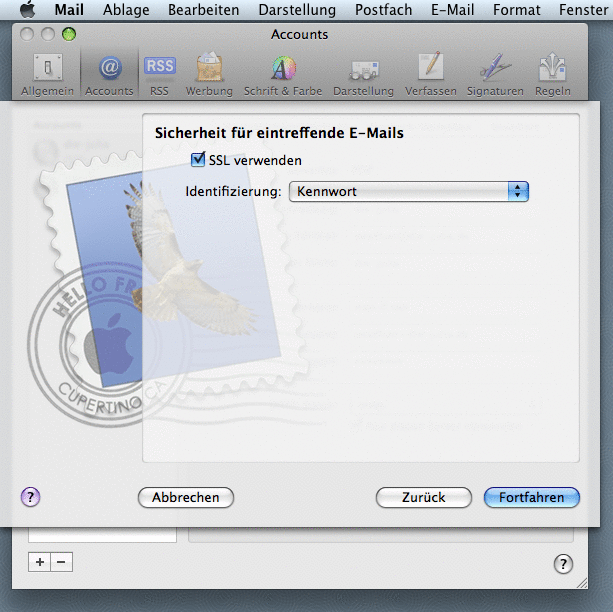
Ein neues Fenster öffnet sich. Als Server für ausgehende E-Mails tragen Sie bitte mail.lf.net ein. Machen Sie einen Haken bei Identifizierung verwenden, tragen Sie erneut Ihre Zugangsdaten ein und klicken Sie auf Fortfahren.
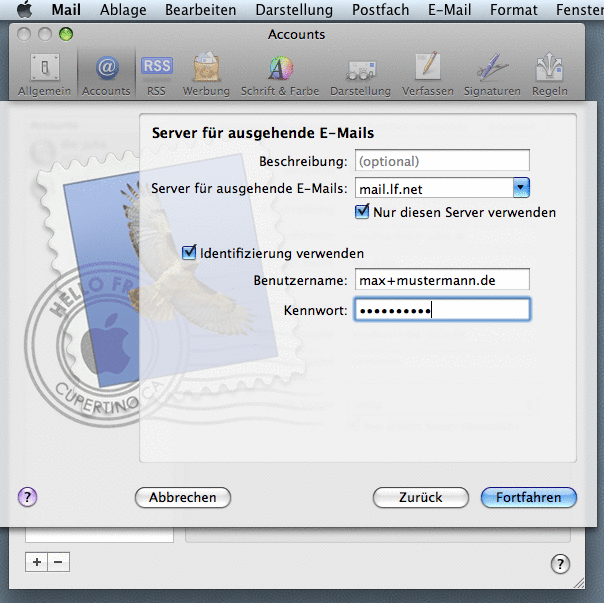
Sicherheit für ausgehende E-Mails: Bitte machen Sie einen Haken an SSL verwenden und wählen Sie bei Identifizierung Kennwort aus und klicken Sie anschließend auf Fortfahren.
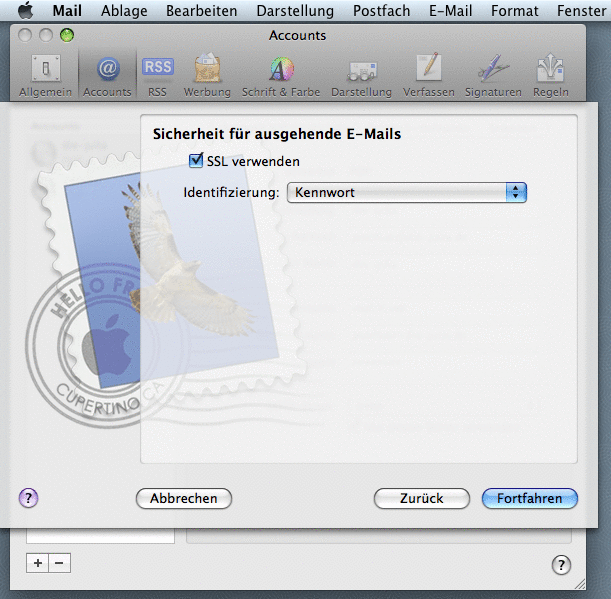
Sie erhalten eine Account-Zusammenfassung und sollten diese Daten nochmals überprüfen. Anschließend setzen Sie einen Haken bei Account mit dem Internet verbinden und klicken auf Erstellen.
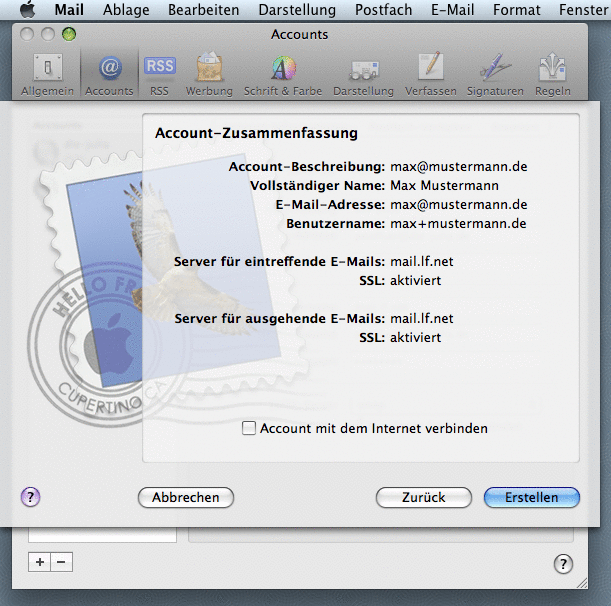
Ihr E-Mailaccount ist jetzt eingerichtet.
Um die Einstellungen nochmals zu überprüfen, klicken Sie bei SMTP-Server auf Serverliste bearbeiten.
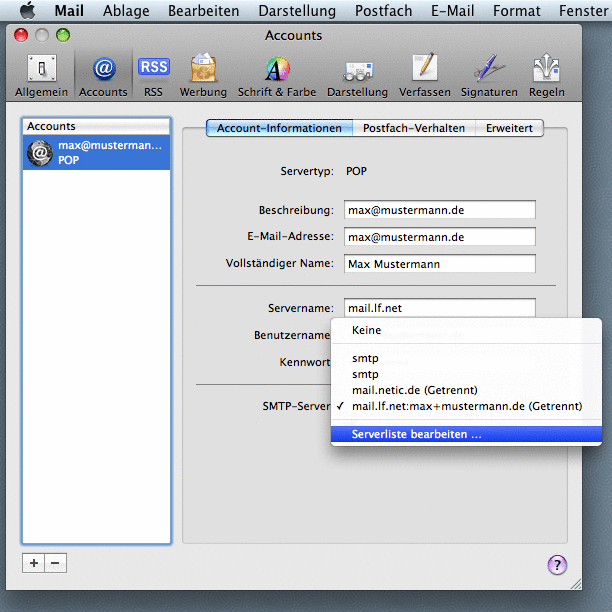
Wählen Sie nun oben Ihren eingerichteten Account aus und klicken anschließend auf den Reiter Erweitert. Markieren Sie Standard-Ports verwenden und SSL verwenden. Die Identifizierung soll über Kennwort laufen. Bitte geben Sie hier nochmals Ihren Benutzernamen und Ihr Passwort an und klicken Sie auf OK.
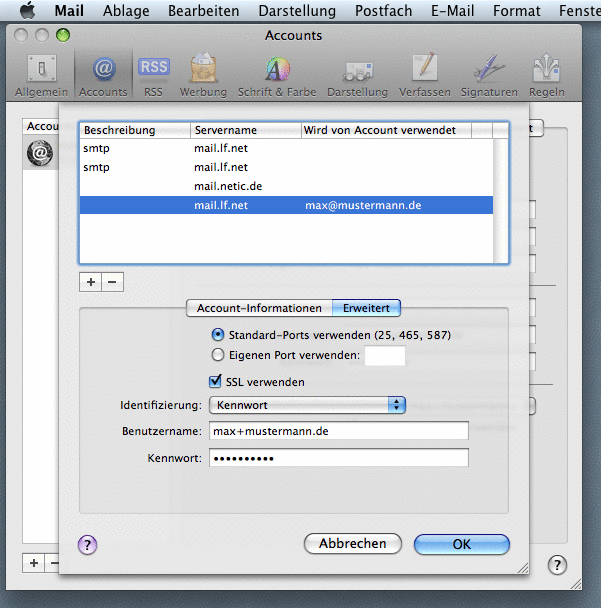
$Id: macmail.inc,v 1.6 2009/04/16 11:08:31 js Exp $